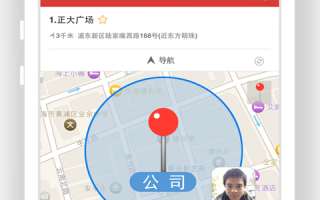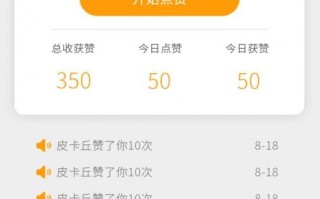摄影后期必看 PS插件camera raw 164教程 首选项

首选项
Camera Raw 首选项 Preferences提供了丰富的配置选项,通过合理设置,可以显著提升图像处理的效率和效果。根据个人需求调整这些选项,有助于创建理想的工作环境和输出质量。
打开 Camera Raw 首选项方法:在 Adobe Bridge 中打开Camera Raw,点击 Camera Raw 工作窗口右上角的齿轮按钮。(Br菜单:编辑/Camera Raw 首选项)
快捷键 :Ctrl + K

Camera Raw 首选项设置建议:
一般情况下,Camera Raw 首选项中的大部分选项采用默认设置即可。设置 Camera Raw 高速缓存的最大容量8-10G。 也可根据习惯可以进行一些个性化设置,方便各位摄影师操作。建议

【常规】选项主要用于配置界面外观和操作习惯。
1.外观Appearance 颜色主题可以选择不同的界面颜色主题。包括:默认值 、最亮 、亮 、暗、最暗 。

2.面板Panels 编辑面板行为可以选择面板的布局方式,默认为“单一”。--【单一(默认 )】单面板模式,一次只能打开一个编辑面板。--【响应式】 Camera Raw 将自动打开和关闭编辑面板以适应你的显示器。--【多个】

多面板模式,编辑面板将保持打开状态 ,直到你关闭它们。【使用紧凑布局】— 界面会更加紧凑,显示更多的内容。【显示丰富的工具提示】— 在工具上悬停时会显示详细的工具提示。【选择旧版目标调整工具】— 使用旧版的目标调整工具。3.胶片Filmstrip

方向 可以选择【水平】 或【垂直】 显示胶片栏。【显示文件名】 —在胶片栏上显示文件名。【显示评级和颜色标签】 —显示照片的评级和颜色标签。【鼠标悬停时显示上下文菜单提示 】—当鼠标悬停时,显示相关的上下文菜单提示。缩放和平移:默认图像单击缩放至

使用缩放工具单击图像时默认的缩放比例。【使用 Lightroom 样式缩放和平移】 若勾选此项,缩放工具和抓手工具图标从工具栏中消失,并按 Lightroom 的操作方式进行缩放和平移:默认为缩放工具,单击可在“适合视图”与指定的缩放级别之间进行视图切换。按住鼠标左键则为抓手工具。键盘快捷键【使用旧版撤销快捷键】 使用旧版的撤销快捷键。比如,在老版本中,使用 Ctrl + Z 仅能撤销一步,使用 Ctrl + Alt + Z 才能撤销多步。在 2019 年以后的版本中,使用 Ctrl + Z 可撤销多步,与大多数软件相同,而使用 Ctrl + Alt + Z 则仅能撤销一步。【文件处理】 选项主要用于管理图像文件的处理以及兼容性设置。
选项卡可以配置与图像文件处理相关的设置,具体包括 DNG 文件的处理方式、JPEG 和 TIFF 文件的处理方式等等。

根据自己的工作流程需求,自定义 Camera Raw 对不同类型图像文件的处理方式,从而提高图像处理的效率和灵活性。DNG (Digital Negative)是 Adobe 开发的一种开源的、非专利的原始图像文件格式。它旨在提供一种标准的格式,统一不同相机厂商的专有原始格式,从而提高长期存档的可靠性和互操作性。DNG 文件包含了未处理的图像数据(原始数据)以及相关的元数据,提供了高质量的图像编辑能力。
XMP (Extensible Metadata Platform)是 Adobe 开发的一种标准,用于存储和交换图像的元数据。XMP 文件可以包含关于图像的各种信息,如拍摄日期、相机设置、编辑历史、版权信息等。XMP 元数据通常以 XML 格式存储,可以嵌入到图像文件中,也可以作为独立的附属文件存在。

【DNG 文件处理】 【附属文件】 选择如何处理与 DNG 文件相关联的 XMP 元数据文件。【在 DNG 中嵌入 XMP 】—将 XMP 元数据嵌入到 DNG 文件内部。这意味着所有的元数据都存储在同一个文件中,便于管理和传输。【始终使用附属 XMP 文件 】—将 XMP 元数据存储为单独的附属文件。这通常是一个具有相同文件名但扩展名为 .xmp 的文件。附属 XMP 文件的使用可以使元数据的更新更加灵活,而不必修改原始图像文件本身。【忽略附属 XMP 文件 】—不使用附属的 XMP 文件。

【更新嵌入的 JPEG 预览 】选择在保存 DNG 文件时嵌入的 JPEG 预览图像的大小。【中等大小 】—嵌入中等大小的 JPEG 预览图像。【完整大小 】—嵌入完整大小的 JPEG 预览图像。
【JPEG 和 TIFF 处理】

JPEG —配置如何处理 JPEG 文件。【禁用 JPEG 支持】 —不支持打开 JPEG 文件。【自动打开设置的 JPEG】 —此选项用于自动打开那些已经在 Camera Raw 中进行过调整和保存的 JPEG 文件。换句话说,只有那些已经在 Camera Raw 中被编辑并保存了设置的 JPEG 文件才会被自动再次打开。【自动打开所有受支持的 JPEG】 —无论是否在 Camera Raw 中进行过调整,都会自动打开所有支持的 JPEG 文件。这可以确保任何 JPEG 文件都能直接在 Camera Raw 中进行编辑。

TIFF —配置如何处理 TIFF 文件。【禁用 TIFF 支持】 不支持打开 TIFF 文件。【自动打开设置的 TIFF】 —自动打开已经在 Camera Raw 中进行过调整和保存的 TIFF 文件。【自动打开所有受支持的 TIFF】 —自动打开所有支持的 TIFF 文件。
【性能】 选项主要优化软件性能,提高处理效率。使用图形处理器选择是否以及如何使用 GPU(图形处理器)来加速图像处理。

【自动】 —默认选项。由软件自动决定是否使用 GPU 以及如何使用 GPU。

【自定义】 —可以手动配置 GPU 的使用方式。选择“自定义”之后,会显示以下两个选项:【为图像处理使用 GPU】 启用后,GPU 将用于图像处理过程中的计算任务,加速处理速度。【使用 GPU 打开与保存】 启用后,GPU 将用于加速图像的打开和保存操作,提高这些操作的速度。说明: 1、Camera Raw 当前还不支持使用多个图形处理器。使用多个 GPU 不会增强性能。2、在虚拟机上运行的 GPU 未经测试或不受支持。3、首次打开 Camera Raw 时,会运行 GPU 测试。如果测试失败,GPU 会被禁用,即使 GPU 满足最低要求。某些 GPU 虽然满足最低要求,但可能始终无法与 Camera Raw 兼容,因而也无法实现图形加速。
【Camera Raw 高速缓存】 Camera Raw 高速缓存通过存储图像的缩略图、元数据和文件信息,加快在 Adobe Bridge 和 Camera Raw 中查看和处理图像的速度。当用户在 Adobe Bridge 中浏览文件夹时,缓存可以立即提供缩略图和预览图像,减少载入时间。在 Camera Raw 中,缓存缩短了打开图像和更改图像设置时的处理时间。【最大大小】 设置 Camera Raw 高速缓存的最大容量。可以根据系统的可用空间和性能需求调整此值。建议 8 ~ 10 GB。【清空高速缓存】 手动清空高速缓存,释放存储空间。定期清理缓存以防止缓存损坏或数据陈旧,有助于保持系统的运行效率。【选择位置】 指定高速缓存的存储路径。默认路径是系统的用户目录下的特定文件夹,用户可以根据需要更改这个路径。
【默认值】 选项主要用于配置图像处理的默认设置,确保一致性。

【HDR 默认设置】 【默认情况下为 HDR 照片启用 HDR 编辑】若勾选此项,当在 Camera Raw 打开 HDR 图像时,可自动启用 HDR 编辑模式。当前可支持默认启用 HDR 编辑的图像类型有:1、在 Camera Raw 或 Lightroom 中使用“合并到 HDR”创建的 DNG 文件。2、来自 iPhone 12 或更高版本的 Apple HEIC 和 JPEG 文件。3、从 Camera Raw 或 Lightroom 导出的符合以下条件的 JPEG 图像:(1)在 HDR 按钮为“打开”的情况下编辑过。(2)在“导出”对话框中启用了“HDR 输出”(Lightroom),或在“存储选项”对话框中启用了“HDR 输出”(Camera Raw)。4、Canon HDR HEIF 文件。5、Sony HDR HEIF 文件。6、在 Photoshop 的 Camera Raw 滤镜中对上述图像图层自动启用 HDR 编辑模式,需要先将文档转换为 32 位/通道。
【Raw 默认设置】 指定在 Camera Raw 中打开 Raw 格式照片要自动应用的预设(配置文件)。【全局】—为所有类型相机拍摄的 Raw 格式照片设置要自动应用的配置文件。默认为【Adobe 默认设置】,这已经可以为编辑 Raw 格式照片提供一个良好的起点。

【覆盖特定相机的全局设置】 如果想根据不同的相机型号应用不同的配置文件,请勾选此项并为其创建默认值。【相机可用功能】 选择特定相机型号。此处的相机型号是根据当前打开的 Raw 照片中的元数据而来。在右侧列表中,指定为此类相机所拍摄的照片自动应用的配置文件。比如,选择“相机设置”,即,在相机内所设置的拍摄风格。然后,点击【创建默认设置】按钮可为此类相机创建默认值。如果勾选下方的【显示序列号】之后创建默认值,则默认值仅适用于该台相机而不是该类相机。此功能为使用两台及以上相机拍摄的摄影师提供了便利,比如一台相机拍风光,一台相机拍人像。不同相机设置不同的自动配置文件,这为后期照片处理提供了良好的开端。
【工作流程 】 选项决定了从 Camera Raw 输出到 Photoshop 时的图像参数配置。即只是控制将什么样的图像数据输出到 Photoshop,完全不影响原始图像数据。

可以全部使用默认设置。
一般的后期修图,色彩空间建议选择“ProPhoto RGB”,以提供最大色域,选择“16 位/通道”以保留更多细节。
【预设】 可以在设置完下方的所有参数之后,新建工作流程预设。可以尝试为不同的下一步处理创建不同的预设。比如,在 Photoshop 中进一步编辑后将图片发布到手机或网络。或者,在 Photoshop 中进一步编辑后要进行印刷输出。

【色彩空间】 选择目标颜色空间的配置文件。即在 Photoshop 打开图像时指定的色彩空间。一般建议使用较大的色彩空间,比如 ProPhoto RGB。

【色彩深度】

选择图像的颜色位深度,即 Photoshop 打开文件时采用 8 位/通道还是 16 位/通道的方式。8 位/通道支持 65536 种颜色,16 位/通道支持 16777216 种颜色。16 位色彩深度提供更多细节和更平滑的渐变,建议选用。

【意图】 选择颜色转换的渲染意图。通常会在上面选用非常规的 RGB 色彩模型的色彩空间时可用。【相对】 保持颜色的准确性,适用于颜色重要的图像。【可感知】 试图保持原图的视觉关系,可能改变绝对颜色,适合摄影图像。【模拟纸墨】 通常在上面选用 CMYK 类色彩空间时可用。

【调整图像大小】 指定导入到 Photoshop 时图像的像素尺寸。默认值 Default像素尺寸指的是原始照片的像素尺寸。【调整大小以适合】 要改变导入到 Photoshop 时图像的像素尺寸,请勾选此项,并输入对应的值。--宽度和高度--尺寸--长边--短边--百万像素--百分比【不放大】若勾选,表示不允许超过原始尺寸大小。【分辨率】 设置导入到 Photoshop 后图像的分辨率。如果在 Photoshop 编辑的目的是用于手机和网络分享,则可设置为 72 像素/英寸。若是为了印刷,则可保留默认的 300 像素/英寸。也可在进入 Photoshop 后,使用“图像大小”命令来改变分辨率。【输出锐化】

【锐化】必要时,可勾选此项,并根据后续处理的目标(手机和网络分享或者是印刷)选择不同的选项。--滤色--光面纸--粗面纸

【数量】设置锐化的强度。--低--标准——大多数情况下,可使用默认选项“标准”。--高

【Photoshop】【在 Photoshop 中打开为智能对象】 Open in Photoshop as Smart Object若勾选,在 Camera Raw 窗口点击“打开”按钮时,图像在 Photoshop 中将打开为智能对象图层而非背景图层。也可以在不勾选此项时,按住 Shift 键点击“打开”按钮,同样也会作为智能对象打开。

重置 Camera Raw 首选项
如果要重置 Camera Raw 首选项:
请按住 Ctrl 键点击Br菜单:编辑/Camera Raw 首选项,
或者按住 Ctrl 键点击Ps菜单:编辑/首选项/Camera Raw。
谢谢阅读,您期待下一期精彩内容吗?
您的关注和转发是我们持续创作的动力!
你的全能 iPhone 相机:进阶摄影应用 Camera+ 详解
本周,美区星巴克带来了新福利,进阶级摄影应用 Camera+ 免费送。Camera+ 可以说是 iOS 8 上最好的摄影应用之一,因其全手动控制拍摄参数而著名。
我们都知道,iPhone 自带的相机 App 为了简洁和适用于大众群体的的需要,Apple 并没有向其中加入过多的手动控制等相对复杂的功能。如果你喜欢手机摄影,并且想将自己 iPhone 摄像头的潜力发挥到极致,不妨试一试 Camera+。
自动/手动拍摄
既然 Camera+ 主打的是手动控制,那么我们先弄明白什么是手动控制,手动控制包含哪些参数?(注:以下讨论仅局限于手机摄影层面)
自动拍摄模式
iPhone 自带的相机 App 就是自动模式的典型例子。当你需要拍摄时,你只需要用手指轻触拍摄的主体,相机就会自动完成测光,调整好白平衡,设置好快门速度,同时选择是否需要打开闪光灯,等待你去操作的步骤就只需要按下快门按钮了。自动拍摄模式是摄影技术的进步,当摄影进入数码时代之后,以前需要人手动去完成的内容都可以交给机器和程序了。
手动拍摄模式
手动拍摄使得我们能手动调节各项拍摄参数。以 Camera+ 为例来讲这些拍摄参数包括:快门速度、感光度、焦距、曝光,甚至是白平衡。简而言之,手动拍摄就是人将拍摄参数的调节权从程序那里重新拿回到了自己的手中。
优缺点
这两种模式的优缺点是正好是相对的。自动拍摄的优点就是方便,但是只能满足摄影的基本需求。而手动拍摄就是可以更好的适应各种拍摄场景和拍摄需求,但是费事费力。
初探 Camera+
有了上面对拍摄模式的了解,我们就来看看 Camera+ 到底能为我们带来哪些和 iPhone 自带的相机 App 不同的地方。


上方的左图就是打开 Camera+ 最初呈现出来的样子。初始界面是一个自动拍摄模式,我们可以像使用自带相机那样操作,轻触需要拍摄的主体完成拍摄。界面的上方分别可以切换闪光灯模式和前/后置摄像头。
接下来,我们点击一下紫色对焦框右上角的 + 符号就会变成如上方右图所示的样子。先前的一个框会变为曝光和对焦两个框,这就是我们经常谈论到的曝光与对焦分离。我在用手机拍摄的过程中用的最多的也是曝光和对焦分离,尤其是拍摄画面光线分布有较大差异的场景时。在下一个小章节中,我们将深入探讨一下这个功能。
+选项
在探讨曝光和对焦分离之前,我们插叙一下拍摄按钮右上角的 + 选项,点击这个 + 号按钮如下所示:

微距:微距功能十分实用。之前我遇到过这样的情况,近距离拍摄树枝上的一朵小花的时候使用自带相机会变得很难对焦。当使用 Camera+ 的这个功能后,这样的问题将不复存在。
剪裁选项即可以快速的调节画幅比例。而下一栏的四个选项想必大家很容易理解。稳定器是相机在拍摄之前会通过手机传感器检测是否有抖动,如果没拿稳将不会拍摄成功。而后面的定时器和连拍功能也是非常实用的。
曝光和对焦分离
运用场景
当你使用自动拍摄模式拍摄完成对焦后,如果发现画面的亮度(区域曝光强度)同预想中的不一样时,就是你使用这个功能的最佳场景。
运用方式
打开曝光和对焦分离,先完成对焦,即将对焦框拖动至你需要对焦的主体。完成对焦后可以点击右上角小锁的样式锁定对焦。然后在拖动曝光框在画面区域移动,直到得到你认为的画面最理想的曝光时再完成拍摄。这里需要注意的是,如果你将曝光控制框拖动到原先画面的暗部,那么暗部区域的曝光将会得到增强,而原来的亮部区域就会曝光过度。如果你拖动至原先的亮部,那么亮部区域就会减弱曝光至理想状态,而原先的暗部区域就会曝光不足,甚至全黑。


左边是 LCD 显示屏正常曝光而右下角曝光不足,右边是右下角正常曝光而 LCD 显示屏曝光过度。
这个功能合理地运用于画面中存在明显的明暗区域时最为合适,比如同时包含大地和天空时的场景。另外,在运用这个模式的时候,如果你之前分别锁定了曝光和对焦,只需要双击屏幕的任意区域即可重置,回到自动对焦的状态。

左边的这张照片是前几天我通过手机拍摄完成的,照片是没有经过后期调色的原片。为了更好地突出晚霞,在拍摄的过程中我将曝光控制框拖动至晚霞处使其表现出来。如果拖动至地平线以下,大地会得到适当的曝光而显现出来,但晚霞会因过度曝光而失去原有的精彩。
从上面我们可以发现,曝光和对焦分离控制是一个全凭自己的喜好来调节功能。当然,在这个调节的过程中,除非是为了实现特殊的效果,一定要适度。另外补充一点,让你将曝光控制框拖动到原先画面的最暗部,画面整体亮度依然很低时,你就可以左右波动下方标有 EV 的控制轮对画面实施曝光补偿(负数为降低整体亮度,正数为增强整体亮度)。
如果你想更好的理解曝光,并运用好曝光和对焦分离这个功能。欢迎进一步阅读之前编译的一篇摄影师的文章《手机摄影技巧系列(一):如何正确运用曝光》,当然也十分推荐直接阅读英文原文更好的理解作者想要表达的意思。
相机高级控制
接下来,我们来看看 Camera+ 更多的高级控制选项。点击应用右下角进入设置如下。


从上面可以看出来 Camera+ 包含的内容可以说是特别丰富。我们就来依次说一说这些选项。首先,介绍一下相机分类里的前五个选项:
音量开关:此选项打开时,可以使用音量增加键完成拍摄,方便无法触摸显示屏和使用耳机线拍摄时的情形,iOS 原生相机应用默认带有这样的操作,在这里可以根据需求选择是否打开。缩放:即拍摄界面右侧的缩放控制条,此缩放功能的原理就是数码变焦,由于是单纯的放大画面,所有并没有什么实质性的作用。推荐拍摄的时候不要使用此功能,因为我们有后期剪裁工具。网格:打开网格可以更好的构图,参照线往往对构图的帮助是非常非常大的,推荐打开。地平线水平:地平线水平帮助更好地确定画面是否水平,打开后拍摄界面会出现水平条,可以根据需求选择是否打开。地理标签:顾名思义,利用 GPS 获取地理位置信息储存在照片 EXIF 中,可以根据需求选择是否打开。再来看看相机分类中的最后一个选项「高级控制」。

高级控制中包含的选项如左图所示,具体每个选项的意思图中也做了解释。补充由于画幅限制白平衡模式中没有显示出来的注释:
预设:
从一组简单的预定义白平衡设置中选择以匹配您的拍摄情况。
开尔文:
通过开尔文温度选择器为您提供准确的白平衡控制。
手动曝光模式
前面的两个选项想必大家一看便知,首先我们来谈一下手动曝光模式中的涉及到的两个摄影概念快门速度和 ISO。
快门速度
快门速度通过秒或几分之一秒来表示时间的长短。快门速度越快,运动物体就会呈现更清晰的影象,反之,快门速度越慢,运动的物体就越模糊。当然,因为快门速度实质上指图像传感器接受到光线的持续时间,那么当其他参数不变的前提下,快门速度越快,最终照片的整体亮度会因为接受光线时间较短而降低。
ISO
ISO 是感光度的意思,感光度是衡量传感器对于光的灵敏程度,由敏感度测量学及测量数个数值来决定。数字越高,对光线越敏感。需要注意的是,一味的通过调高 ISO 来应付光线不足时的场景,会相应的带来照片上的噪点增加。
所以,在手动曝光模式的选择下,我推荐选择快门优先的模式,这样可以实现更好的曝光。
白平衡模式
接下来,我来解释一下最后的白平衡模式的详细含义。调节白平衡实质上就是调节色温,物理学上色温以开尔文(K)来定量。正午阳光直射下的色温约为 5600K,阴天更接近室内色温 3200K。所有,这里提供的两种控制白平衡的方式就是预设(提供室内、室外、阴天等场景模式)和开尔文(通过拨动控制轮精确控制数值)。
我们知道,白平衡是拍照时非常关键的参数,不准确的白平衡会使画面偏蓝或者偏黄。我们也知道,iPhone 以优秀的自动白平衡见长,所有在这里我推荐大家使用自动白平衡模式,即两种控制模式在拍摄界面前的 WB(AUTO) 按钮。如果你需要调节画面的色温实现特殊的效果,我也推荐使用后期应用而不是前期拍摄时调节。
通用设置
然后,再谈谈通用设置中的几个选项:
声音
为什么要谈声音?我真的太喜欢 Camera+ 的内置声效了。一般相机方面的应用,甚至是大多数非通讯类应用我都会关闭内置音效,太闹心了。但是,Camera+ 拨动控制轮的声音听起来太棒了。
工作流程
工作流程分为古典和拍摄并分享两类:
古典:随心所欲一次性拍个够,然后再编辑和分享。拍摄并分享:每一张拍完之后,就可以编辑和分享。开始编辑模式
开始编辑模式,即可以选择后期编辑的初始项。关于 Camera+ 的后期编辑部分,在接下来的章节将会涉及到。
自动储存
自动储存选项可以选择拍摄完成后照片的储存方式,可以先储存在应用收藏夹内,编辑后再倒入到相册。也可以直接储存到相机胶卷。这个选项看个人偏好。
画质
画质选项可以选择储存照片的画质。分为专业、高、正常、优化四个不同的级别。 Camera+ 提供了专业级别的储存方式,根据官方的介绍是储存 TIFF 无损格式,体积将会比较大。大家可能知道,专业的单反相机都提供 RAW 格式的无损照片,以方便后期。因为我不是 iOS 开发者,不太清楚 Apple 是否提供了读取相机无损文档的权限。但是,我个人感觉 Camera+ 提供的这个选项是通过 JPG 转换过去的,所有推荐选择高品质即可。
后期编辑
谈完了 Camera+ 的主打功能,我们来简单的了解一下应用自带的后期编辑功能。虽然,我一直坚持应用应该做出自己的特色,我也一直认为有特色的应用为了避免让自己变得臃肿的最好方法就是把那些鸡肋的功能直接去掉。但是,现实是残酷的,用户需求毕竟复杂多样的。Camera+ 加入简单的后期编辑功能其实也不算太鸡肋,前期和后期一条龙的服务还是有需求的。
点击拍摄界面左侧的图标进入应用自带图库。点选一张图片即可对其进行编辑了。上面在通用设置部分谈到的开始编辑模式在这里就体现出来了,你先前选择的首选项就是进入编辑界面后默认的编辑选项。



场景
场景,即是一些预设滤镜,在这里提供了 16 种不同的场景模式。通过判断你的拍摄场景再选择相应的场景滤镜达到快速调色的目的,方便快捷。当然,我一直坚持没有万能滤镜,所有还得根据自己的偏好依次试一试吧。就我自己而言,一般不常用这样的功能。
剪裁
剪裁是弥补前期构图缺陷的最好方法。Camera+ 的剪裁值得推荐,不仅是提供了常见的各种比例(16:9、4:3 等),还提供了贴心的剪裁为 iPhone 4/5/6 壁纸和适用于摄影爱好者们的黄金比例等选项。
The Lab
实验室工具也是相当丰富,调节摄影基本参数(曝光、色温、饱和度等)的选项一应俱全。这里特别提到了一个清晰度,我们来看看官方对清晰度的介绍。
清晰度是在图像处理上长期以来的一个重大的突破。清晰度分析您的照片并做出了一些智能调整,神奇地带出细节并给平淡的照片注入生命。通过使用清晰度,您以后就不会将不好的照片丢掉了。您会惊讶地看到它什么都可以修改, 甚至那些由于拍得太黑通常要丢掉的照片。
听起来还不错,试一试吧。
筛选器
筛选器实质也是一个滤镜功能,丰富的样式可以应付简单的调色需求。还提供了两种可供内购的滤镜样式,这也是 Camera+ 唯一需要内购的地方。让我们来一起读「后期还得 VSCO」,我们接着说下一个。
边框
顾名思义,为你的照片加上边框。当然,我更喜欢用 VOUN添加的边框,如果有对于边框的需求,推荐使用VOUN。
小结
Camera+ 在我心目中的定位一直是一款进阶拍照应用,类似于 Window Phone 上面的专业拍摄。虽然,它带有像后期编辑这样的功能,但是对于后期我更喜欢切换到 VSCO,Snapseed 等一系列的专业后期应用上面处理照片。
这篇文章,我们以 Camera+ 的一些可手动控制的拍摄参数为基础,介绍了这些摄影参数的作用和推荐的操作方法,我觉得对一些手机摄影入门读者还是很有帮助的。当然,这一切都局限于手机摄影,相比之下的专业摄影要复杂的多。
Camera+ 总体来讲是一款比较出色的摄影应用,如果你有兴趣,现在可以赶紧去美区星巴克免费领取,或通过App Store 下载(25元)。
相关问答
IPAD怎么打开tif文件-ZOL问答
试用"USBSharpPro(加密无线U盘)"软件概述:USBSharpPro是一款可在iPhone、iPad和iPod上使用的软件,可以将您的文件方便地传输到大容量、...
苹果手机分析数据怎么看重启?-木鱼-姐姐的回答-懂得
打开设置,点击隐私,然后点击分析,在这个界面就能查看苹果手机的重启数据了.苹果手机分析数据看重启的方法如下:打开iPhonex的系统设置页面,点击...
苹果手机分析数据怎么看重启?-红网问答
打开iPhonex的系统设置页面,点击隐私选项,点击分析,找到分析数据,查看是否有panic-full选项,如果有该选项,表示手机自动重启过。手机使用技巧1、...
苹果手机分析数据怎么看重启?-178****7350的回答-懂得
打开iPhonex的系统设置页面,点击隐私选项,点击分析,找到分析数据,查看是否有panic-full选项,如果有该选项,表示手机自动重启过。手机使用技巧1、在i...
appletv有什么用?appletv是怎么用的?
appletv可以通过HDMI线连接电视,用电视的屏幕来播放tv里面的东西。它除了在官网去购买正版音乐和电影之外,还可以通过wifi(无线局域网),通过itunes软件,将...
iphone可以播放mp3的文件吗-ZOL问答
手机苹果讨论回答(8)iphone要播放mp3,需要先把MP3文件导入设备。导入的操作...第一步:电脑登陆苹果官网下载itunes软件,安装完毕后打开。第二步:用数据线把...
HP惠普1112打印机,手机打印软件是哪个?
1、使用HP云打印--ePrint打印无需下载特定软件或者其它iPhone应用。但是,在您执行这些步骤前,必须在支持HPePrint的打印机上启用Web服务并在HPeP...
想知道怎样把音频文件导入iphone_其他问答_系统粉
1、在苹果官网下载itunes,然后安装在电脑上2、打开itunes,连接手机知道光打字你看不懂,换成图文教程了3、同步音乐:打开itunes最左上角的“文件”-...
苹果手机怎么相片怎么打马赛克-ZOL问答
苹果手机照片打马赛克的方法如下:工具:iPhone11操作系统:iOS14.4.11、以苹果11为例,首先解锁手机进入相册。2、选择需要马赛克的图片,点击右上角的编辑。...
苹果手机肿么打印东西-ZOL问答
手机苹果讨论回答(4)确保HP打印机已启动、连接到本地无线网络并且可以访问...在电子邮件中打开照片或文档。在“收件人”字段中键入或选择您的ePrint电...